
当ページでは海外FX業者の「XM Trading日本語サポートデスクへの問い合わせ方法」について徹底的にまとめています。
当ページを参考にすれば、最速・確実にXMへ問い合わせる事が出来るようになります。、
電話での問い合わせについて
XMのサポートに聞いてみたところ、緊急時にXM側から電話で連絡が来る可能性はあるそうですが、「現在、顧客側から電話で問い合わせる用意は無い」との事です。
現段階ではライブチャットでの問い合わせが最速となっているので、急ぎの時はライブチャットで問い合わせを行いましょう。
XMサポートにライブチャットで問い合わせる
ライブチャットとは?営業時間は?
ライブチャットとは、XMサポートデスクのオペレーターとリアルタイムでテキストのやり取りを行うものです。
すぐに接続されて納得いくまでやり取りを行えるので、非常に使い勝手の良い問い合わせ方法です。
XM日本語ライブチャットの営業時間
平日 9:00~17:00
以前は21時までの営業でしたが、最近、終了時刻が早まったので注意しましょう。
営業時間外や回線が混み合ってなかなか繋がらない場合は、後述するメールで問い合わせを行って下さい。
XMライブチャットの使い方
ライブチャットはXM公式サイトの上部にある「日本語ライブチャット」をクリックすると利用できます。
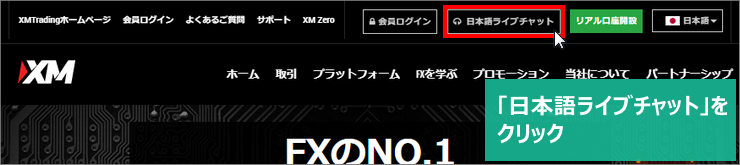
スマホでアクセスした場合
スマホでアクセスした場合は画面左上の「メニュー」→「日本語ライブチャット」をタップして下さい。
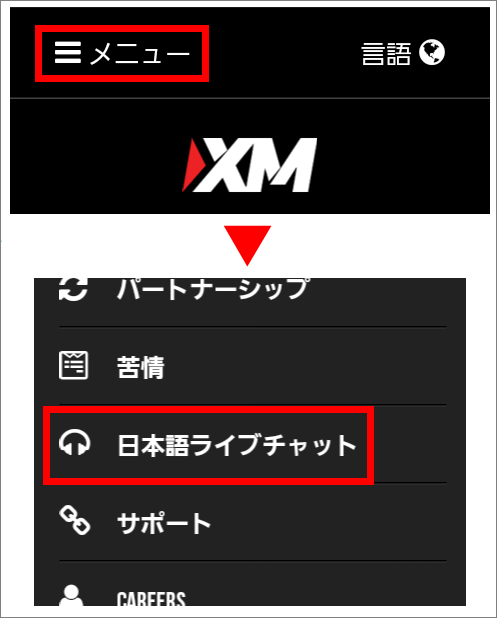
すると画面右下(スマホでは画面下部)にライブチャットウィンドウが開くので、「入室する」をクリックして下さい。
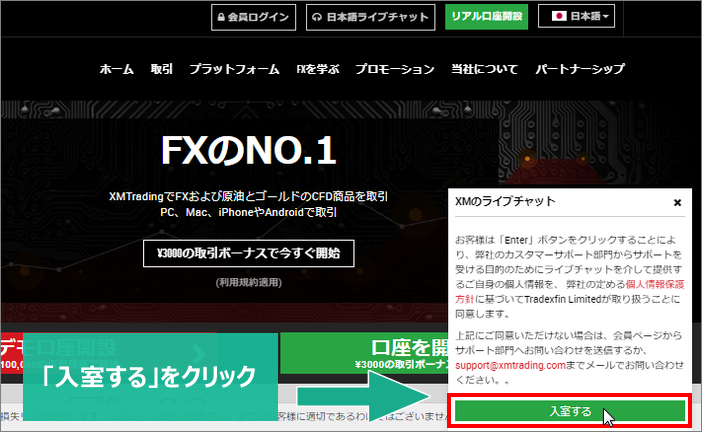
すると連絡先情報を入力する画面になるので、それぞれ入力を行います。
まずは「既存のお客様」または「新規のお客様」のどちらかを選択します。
ここでの選択次第で入力内容が一部変化します。
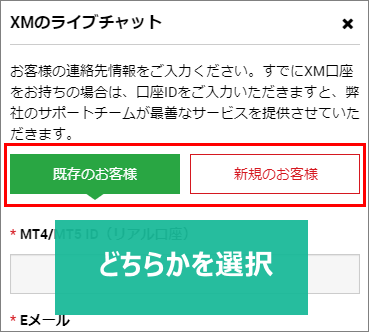
「既存のお客様」を選択した場合
「既存のお客様」を選択した場合、口座番号を入力する必要があります。
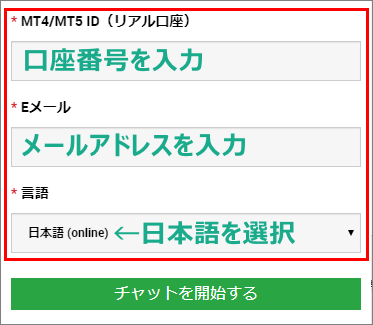
| 口座番号 | 保有しているXM口座の口座番号を入力 |
|---|---|
| メールアドレス | XM口座に紐づけられているメールアドレスを入力 |
| 言語 | 最初から「日本語」が選択されているはずなので、そのままでOK |
「新規のお客様」を選択した場合
「新規のお客様」を選択した場合、口座番号の代わりに姓名の入力を行います。
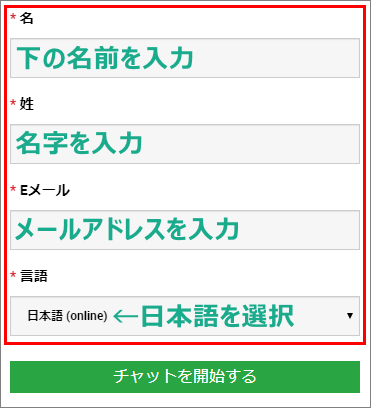
| 名 | 下の名前を入力 |
|---|---|
| 姓 | 名字を入力 |
| メールアドレス | メールアドレスを入力 |
| 言語 | 最初から「日本語」が選択されているはずなので、そのままでOK |
ライブチャット開始とメッセージ送信
各項目の入力が完了したら、「チャットを開始する」をクリックすると以下の画像のような画面になり、数秒でオペレーターと接続されます。
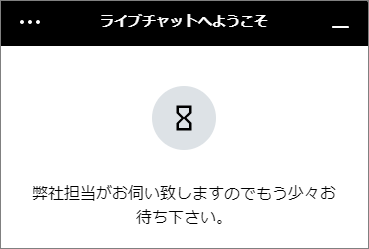
接続が完了すると以下の画像のような画面になります。
下部にメッセージを入力する項目があるので、問い合わせ内容を入力して「ENTER]をクリックしてメッセージを送信します。
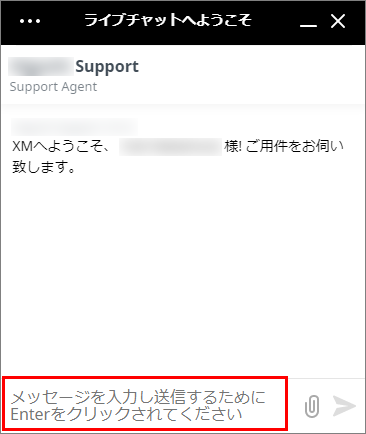
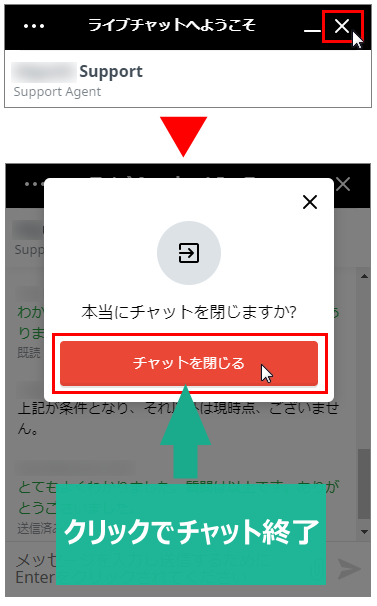
ライブチャットの内容を保存する方法
チャットを終了させる前に、左上の「…」→「履歴を送る」をクリックで、ライブチャットの内容をメールで送信出来ます。
あとで見返せるようになってとても便利なので、ライブチャットを利用するときはとりあえず送信しておくのがオススメです。
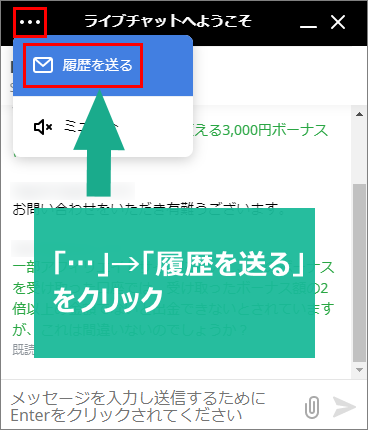
XMサポートにメールで問い合わせる
ライブチャットの営業時間外や、回線がなかなか繋がらない場合などは、メールでの問い合わせを利用しましょう。
XM日本語サポートデスクのメールアドレス
メールは24時間受け付けていますが、返信には最大で1営業日かかります。
土日や祝日を挟む場合はそのぶん返信が遅れることもあるので留意して下さい。
XM会員ページの問い合わせフォームからメールを送る
XMの会員ページでは問い合わせフォームが設けられており、そこからメールを送信する事も可能です。
まずはXM会員ページにログインします。
XM会員ページにログイン後、画面上部にある「サポート」をクリックします。
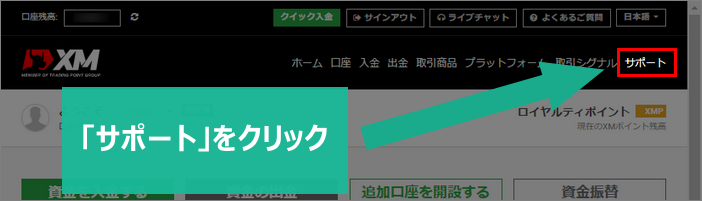
スマホでアクセスした場合
スマホでアクセスした場合は、XM会員ページにログインしてから、画面左上の「メニュー」→「サポート」をタップして下さい。
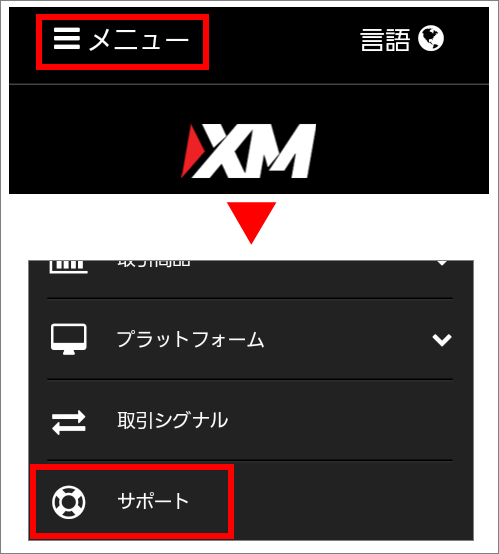
すると入力フォームが表示されるので、各項目を入力していきましょう。
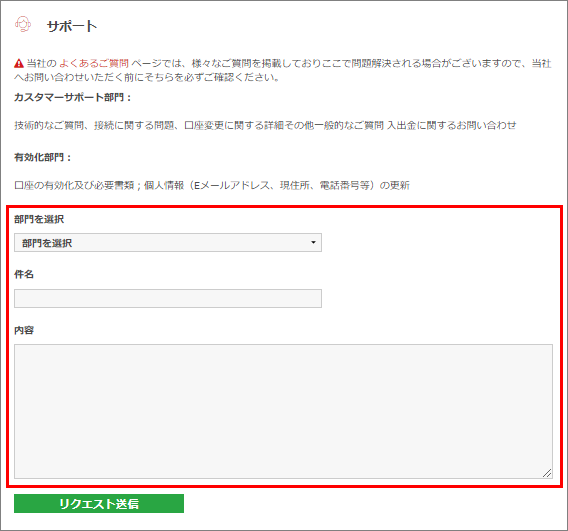
| 部門を選択 | 基本的には「カスタマーサポート」を選択 有効化に関する問い合わせや個人情報の変更は「有効化」を選択 |
|---|---|
| 件名 | 問い合わせメールのタイトルを入力 |
| 内容 | 問い合わせ内容を入力 |
以上の項目を全て入力したら、「リクエスト送信」をクリックします。
問題が無ければ「リクエストが送信されました」と表示され、送信は完了です。
XMサポートへの問い合わせ方法まとめ
XMへの問い合わせ方法は以上です。
ここまで紹介した内容からも分かる通り、XMへの問い合わせに英語力は一切必要ありません。
以下に、以前筆者がXMに問い合わせた際の返信内容を一部抜粋して紹介します。
XMからの返信
平素より弊社をご利用頂きまして、誠に有難うございます。
お問い合わせありがとうございます。
弊社ではリアル口座はお客様お一人につき最大8口座まで開設いた だけます。 それぞれ異なるタイプの口座を開設いただいても問題ございません。
(デモ口座の場合は、 お客様お一人につき最大5口座まで )
また入金ボーナスはお客様単位での管理となりますので、複数口座 を開設された場合でも、ボーナス限度額までは、それぞれの口座に入金されれば付与となります。
この通り、XMを利用する上で、言葉の壁を意識する事はほとんどありません。
他の業者ではなかなか日本人スタッフと繋がらない場合や、翻訳ツールを利用しているような意味不明の日本語で返答される場合もあります。
しかし、XMでは日本人スタッフも多数在籍しているため、ライブチャットやメールの内容も綺麗な日本語で返答が来ます。
特に、ライブチャットは繋がるのも早く、納得いくまでサポートとやり取りできるのでオススメです。
利用した事が無い人も、一度使ってみてはいかがでしょうか?



